이 페이지는 Apigee 및 Apigee Hybrid에 적용됩니다.
Apigee Edge 문서 보기
![]()
이 단계에서는 API 프록시 구성의 보관 파일을 Apigee 조직의 프로덕션 환경으로 승격합니다.
- 환경 만들기의 단계에 따라 다음을 수행합니다.
- Apigee 조직에서 새 prod 환경을 만들고 아카이브를 배포 유형으로 사용 설정합니다. UI 또는 API를 사용합니다.
- Instances Attachments API를 사용하여 런타임 인스턴스에 환경을 연결합니다.
이 명령어는 장기 실행 작업을 트리거합니다. 계속하기 전에 환경이 런타임에 연결되었는지 확인하세요.
- 환경 그룹이 아직 없는 경우 Create environment groups API를 사용하여 환경 그룹을 만듭니다.
계속하기 전에 환경 그룹이 생성되었는지 확인합니다. 다음과 같은 요청을 사용하여 새 그룹의 상태를 확인할 수 있습니다.
curl -i -H "$AUTH" -H "Content-Type:application/json" \ "https://apigee.googleapis.com/v1/organizations/$PROJECT_ID/environments/ENVIRONMENT_NAME"
- Environment group attachment API를 사용하여 새 환경을 환경 그룹에 연결합니다.
환경을 그룹에 연결하면 그룹의 호스트 이름을 통해 해당 환경의 프록시가 라우팅됩니다. 이는 완료하는 데 몇 분 정도 걸릴 수 있는 장기 실행 작업을 트리거합니다. 다음 단계로 계속하기 전에 1~2분 정도 기다리는 것이 좋습니다. 그 동안 이전과 마찬가지로 작업 상태를 확인해도 좋습니다.
- 로컬 개발 환경에서 새 prod 환경을 만듭니다.
- VS Code의 Apigee에서 Apigee 섹션의 environments 폴더 위에 커서를 놓고
 를 클릭합니다.
를 클릭합니다.
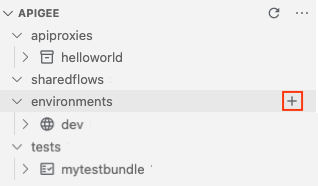
환경 만들기 마법사가 열립니다.
- 환경 이름으로 prod를 입력하고 Enter 키를 누릅니다.
환경이 생성됩니다.
- 콘텐츠를 보려면 Apigee 섹션에서 prod 환경 폴더를 펼칩니다.
- Apigee 섹션에서 deployments.json 파일 위에 커서를 놓고
 를 클릭합니다.
를 클릭합니다.
배포 마법사가 열립니다.
- helloworld API 프록시를 선택하여 배포에 추가하고 확인을 클릭합니다.
편집기에
deployments.json파일이 열립니다. 아래와 같이proxies배포 배열에helloworldAPI 프록시를 포함하도록 파일이 업데이트되었습니다.{ "proxies": [ "helloworld" ], "sharedflows": [] }
- VS Code의 Apigee에서 Apigee 섹션의 environments 폴더 위에 커서를 놓고
- API 프록시 구성 보관 파일을 Apigee 조직의
prod환경에 배포합니다.- Apigee VS 코드의 터미널 탭에서 myapigeeworkspace 디렉터리로 이동합니다.
cd myapigeeworkspace
- 다음 명령어를 실행합니다.
gcloud beta apigee archives deploy --environment=prod --labels=release=052021.1
다음은 응답의 예시입니다.
Using Apigee organization dev Waiting for operation [$OPERATION_ID] to complete...⠹
- 다음 명령어를 실행하여 작업 상태를 확인하고 $OPERATION_ID를 이전 호출에서 반환된 작업 ID로 바꿉니다.
gcloud beta apigee operations describe $OPERATION_ID
다음은 응답의 예시입니다.
state가IN_PROGRESS로 설정된다는 점에 주목하세요.Using Apigee organization 'prod' done: true metadata: '@type': type.googleapis.com/google.cloud.apigee.v1.OperationMetadata operationType: INSERT state: IN_PROGRESS targetResourceName: uri name: organizations/prod/operations/$OPERATION_ID organization: prod response: '@type': type.googleapis.com/google.cloud.apigee.v1.CanaryEvaluation control: 1-5-0-20210319-071117-ghq74 endTime: '2021-03-20T06:15:44.329363950Z' metricLabels: env: test location: us-central1 name: uri startTime: '2021-03-20T06:14:44.306534584Z' treatment: 1-5-0-20210319-190954-if0wk verdict: NONE uuid: $OPERATION_ID state가 보관 파일 배포가 완료되었음을 나타내는FINISHED로 설정될 때까지 이전 단계를 반복합니다.- 다음 명령어를 실행하여
prod환경의 모든 보관 파일 배포를 확인합니다.gcloud beta apigee archives list --environment=prod
다음은 응답의 예시입니다.
Using Apigee organization 'prod' ARCHIVE ID ENVIRONMENT DEPLOYED AT LABELS OPERATION STATUS vrytwbhso558oil53m prod 2021-04-20 21:20:53 release=052021.1 Deployed
- Apigee VS 코드의 터미널 탭에서 myapigeeworkspace 디렉터리로 이동합니다.
수고하셨습니다. 성공적으로 API 보관 파일을 Apigee 프로덕션 환경으로 승격했습니다.
